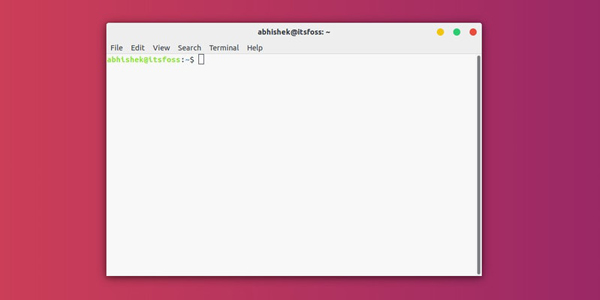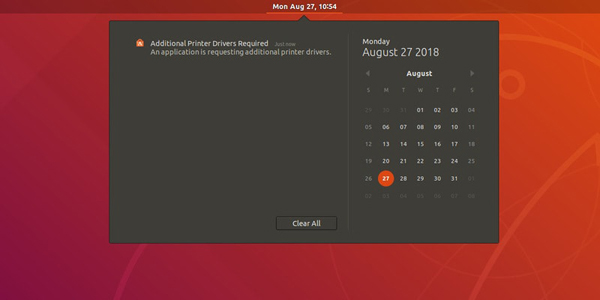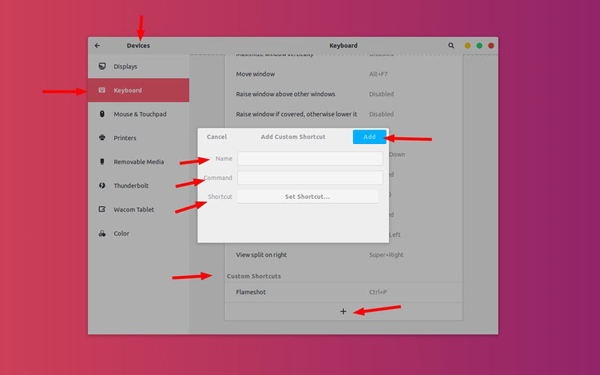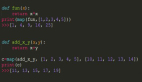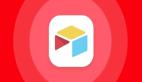每位Ubuntu 18.04用戶都應(yīng)該知道的快捷鍵
了解快捷鍵能夠提升您的生產(chǎn)力。這里有一些實(shí)用的 Ubuntu 快捷鍵助您像專(zhuān)業(yè)人士一樣使用 Ubuntu。
您可以用鍵盤(pán)和鼠標(biāo)組合來(lái)使用操作系統(tǒng)。
注意:本文中提到的鍵盤(pán)快捷鍵適用于 Ubuntu 18.04 GNOME 版。 通常,它們中的大多數(shù)(或者全部)也適用于其他的 Ubuntu 版本,但我不能夠保證。
實(shí)用的 Ubuntu 快捷鍵
讓我們來(lái)看一看 Ubuntu GNOME 必備的快捷鍵吧!通用的快捷鍵如 Ctrl+C(復(fù)制)、Ctrl+V(粘貼)或者 Ctrl+S(保存)不再贅述。
注意:Linux 中的 Super 鍵即鍵盤(pán)上帶有 Windows 圖標(biāo)的鍵,本文中我使用了大寫(xiě)字母,但這不代表你需要按下 shift 鍵,比如,T 代表鍵盤(pán)上的 ‘t’ 鍵,而不代表 Shift+t。
1、 Super 鍵:打開(kāi)活動(dòng)搜索界面
使用 Super 鍵可以打開(kāi)活動(dòng)菜單。如果你只能在 Ubuntu 上使用一個(gè)快捷鍵,那只能是 Super 鍵。
想要打開(kāi)一個(gè)應(yīng)用程序?按下 Super 鍵然后搜索應(yīng)用程序。如果搜索的應(yīng)用程序未安裝,它會(huì)推薦來(lái)自應(yīng)用中心的應(yīng)用程序。
想要看看有哪些正在運(yùn)行的程序?按下 Super 鍵,屏幕上就會(huì)顯示所有正在運(yùn)行的 GUI 應(yīng)用程序。
想要使用工作區(qū)嗎?只需按下 Super 鍵,您就可以在屏幕右側(cè)看到工作區(qū)選項(xiàng)。
2、 Ctrl+Alt+T:打開(kāi) Ubuntu 終端窗口
使用 Ctrl+alt+T 來(lái)打開(kāi)終端窗口
想要打開(kāi)一個(gè)新的終端,您只需使用快捷鍵 Ctrl+Alt+T。這是我在 Ubuntu 中最喜歡的鍵盤(pán)快捷鍵。 甚至在我的許多 FOSS 教程中,當(dāng)需要打開(kāi)終端窗口是,我都會(huì)提到這個(gè)快捷鍵。
3、 Super+L 或 Ctrl+Alt+L:鎖屏
當(dāng)您離開(kāi)電腦時(shí)鎖定屏幕,是最基本的安全習(xí)慣之一。您可以使用 Super+L 快捷鍵,而不是繁瑣地點(diǎn)擊屏幕右上角然后選擇鎖定屏幕選項(xiàng)。
有些系統(tǒng)也會(huì)使用 Ctrl+Alt+L 鍵鎖定屏幕。
4、 Super+D or Ctrl+Alt+D:顯示桌面
按下 Super+D 可以最小化所有正在運(yùn)行的應(yīng)用程序窗口并顯示桌面。
再次按 Super+D 將重新打開(kāi)所有正在運(yùn)行的應(yīng)用程序窗口,像之前一樣。
您也可以使用 Ctrl+Alt+D 來(lái)實(shí)現(xiàn)此目的。
5、 Super+A:顯示應(yīng)用程序菜單
您可以通過(guò)單擊屏幕左下角的 9 個(gè)點(diǎn)打開(kāi) Ubuntu 18.04 GNOME 中的應(yīng)用程序菜單。 但是一個(gè)更快捷的方法是使用 Super+A 快捷鍵。
它將顯示應(yīng)用程序菜單,您可以在其中查看或搜索系統(tǒng)上已安裝的應(yīng)用程序。
您可以使用 Esc 鍵退出應(yīng)用程序菜單界面。
6、 Super+Tab 或 Alt+Tab:在運(yùn)行中的應(yīng)用程序間切換
如果您運(yùn)行的應(yīng)用程序不止一個(gè),則可以使用 Super+Tab 或 Alt+Tab 快捷鍵在應(yīng)用程序之間切換。
按住 Super 鍵同時(shí)按下 Tab 鍵,即可顯示應(yīng)用程序切換器。 按住 Super 的同時(shí),繼續(xù)按下 Tab 鍵在應(yīng)用程序之間進(jìn)行選擇。 當(dāng)光標(biāo)在所需的應(yīng)用程序上時(shí),松開(kāi) Super 和 Tab 鍵。
默認(rèn)情況下,應(yīng)用程序切換器從左向右移動(dòng)。 如果要從右向左移動(dòng),可使用 Super+Shift+Tab 快捷鍵。
在這里您也可以用 Alt 鍵代替 Super 鍵。
提示:如果有多個(gè)應(yīng)用程序?qū)嵗梢允褂?Super+` 快捷鍵在這些實(shí)例之間切換。
7、 Super+箭頭:移動(dòng)窗口位置
https://player.vimeo.com/video/289091549
這個(gè)快捷鍵也適用于 Windows 系統(tǒng)。 使用應(yīng)用程序時(shí),按下 Super+左箭頭,應(yīng)用程序?qū)①N合屏幕的左邊緣,占用屏幕的左半邊。
同樣,按下 Super+右箭頭會(huì)使應(yīng)用程序貼合右邊緣。
按下 Super+上箭頭將最大化應(yīng)用程序窗口,Super+下箭頭將使應(yīng)用程序恢復(fù)到其正常的大小。
8、 Super+M:切換到通知欄
GNOME 中有一個(gè)通知欄,您可以在其中查看系統(tǒng)和應(yīng)用程序活動(dòng)的通知,這里也有一個(gè)日歷。
通知欄
使用 Super+M 快捷鍵,您可以打開(kāi)此通知欄。 如果再次按這些鍵,將關(guān)閉打開(kāi)的通知托盤(pán)。
使用 Super+V 也可實(shí)現(xiàn)相同的功能。
9、 Super+空格:切換輸入法(用于多語(yǔ)言設(shè)置)
如果您使用多種語(yǔ)言,可能您的系統(tǒng)上安裝了多個(gè)輸入法。 例如,我需要在 Ubuntu 上同時(shí)使用印地語(yǔ)和英語(yǔ),所以我安裝了印地語(yǔ)(梵文)輸入法以及默認(rèn)的英語(yǔ)輸入法。
如果您也使用多語(yǔ)言設(shè)置,則可以使用 Super+空格 快捷鍵快速更改輸入法。
10、 Alt+F2:運(yùn)行控制臺(tái)
這適用于高級(jí)用戶。 如果要運(yùn)行快速命令,而不是打開(kāi)終端并在其中運(yùn)行命令,則可以使用 Alt+F2 運(yùn)行控制臺(tái)。
控制臺(tái)
當(dāng)您使用只能在終端運(yùn)行的應(yīng)用程序時(shí),這尤其有用。
11、 Ctrl+Q:關(guān)閉應(yīng)用程序窗口
如果您有正在運(yùn)行的應(yīng)用程序,可以使用 Ctrl+Q 快捷鍵關(guān)閉應(yīng)用程序窗口。您也可以使用 Ctrl+W 來(lái)實(shí)現(xiàn)此目的。
Alt+F4 是關(guān)閉應(yīng)用程序窗口更“通用”的快捷方式。
它不適用于一些應(yīng)用程序,如 Ubuntu 中的默認(rèn)終端。
12、 Ctrl+Alt+箭頭:切換工作區(qū)
切換工作區(qū)
如果您是使用工作區(qū)的重度用戶,可以使用 Ctrl+Alt+上箭頭和 Ctrl+Alt+下箭頭在工作區(qū)之間切換。
13、 Ctrl+Alt+Del:注銷(xiāo)
不!在 Linux 中使用著名的快捷鍵 Ctrl+Alt+Del 并不會(huì)像在 Windows 中一樣打開(kāi)任務(wù)管理器(除非您使用自定義快捷鍵)。
注銷(xiāo)
在普通的 GNOME 桌面環(huán)境中,您可以使用 Ctrl+Alt+Del 鍵打開(kāi)關(guān)機(jī)菜單,但 Ubuntu 并不總是遵循此規(guī)范,因此當(dāng)您在 Ubuntu 中使用 Ctrl+Alt+Del 鍵時(shí),它會(huì)打開(kāi)注銷(xiāo)菜單。
在 Ubuntu 中使用自定義鍵盤(pán)快捷鍵
您不是只能使用默認(rèn)的鍵盤(pán)快捷鍵,您可以根據(jù)需要?jiǎng)?chuàng)建自己的自定義鍵盤(pán)快捷鍵。
轉(zhuǎn)到“設(shè)置->設(shè)備->鍵盤(pán)”,您將在這里看到系統(tǒng)的所有鍵盤(pán)快捷鍵。向下滾動(dòng)到底部,您將看到“自定義快捷方式”選項(xiàng)。
Add custom keyboard shortcut in Ubuntu
您需要提供易于識(shí)別的快捷鍵名稱(chēng)、使用快捷鍵時(shí)運(yùn)行的命令,以及您自定義的按鍵組合。
Ubuntu 中你最喜歡的鍵盤(pán)快捷鍵是什么?
快捷鍵無(wú)窮無(wú)盡。如果需要,你可以看一看所有可能的 GNOME 快捷鍵,看其中有沒(méi)有你需要用到的快捷鍵。
您可以學(xué)習(xí)使用您經(jīng)常使用應(yīng)用程序的快捷鍵,這是很有必要的。例如,我使用 Kazam 進(jìn)行屏幕錄制,鍵盤(pán)快捷鍵幫助我方便地暫停和開(kāi)始錄像。
您最喜歡、最離不開(kāi)的 Ubuntu 快捷鍵是什么?